Создание Создание «Заявление на проживание»: различия между версиями
Nikita (обсуждение | вклад) Новая страница: «1. Открыть раздел «Структура университета» и выбрать категорию «Заявление на проживание». без|без|мини|624x624пкс» |
Nikita (обсуждение | вклад) Нет описания правки |
||
| Строка 2: | Строка 2: | ||
[[Файл:1стр.png|без|без|мини|624x624пкс]] | [[Файл:1стр.png|без|без|мини|624x624пкс]] | ||
2. Нажать кнопку «Создать». | |||
[[Файл:2стр.png|без|без|мини|624x624пкс]] | |||
3. Откроется документ «Заявление на проживание (создание)». Нажимаем кнопку «Добавить» или «Подбор» для добавления одного или нескольких студентов соответственно. | |||
[[Файл:3стр.png|без|без|мини|624x624пкс]] | |||
4. После добавления студента переходим к полю «Общежитие». С помощью «Показать все» выбираем общежитие, в котором будет проживать этот студент. | |||
[[Файл:4стр.png|без|без|мини|624x624пкс]] | |||
[[Файл:5стр.png|без|без|мини|624x624пкс]] | |||
5. Также указываем количество мест, занимаемых данным студентом. Обычно это значение равно 1. !!Обязательно!! поставить галочку «В приказ». | |||
[[Файл:6стр.png|без|без|мини|624x624пкс]] | |||
6. После заполнения всех данных нажимаем «Провести и закрыть». | |||
Примечание. | |||
Если при выборе студента он не отображается в списке на вкладке «Студенты» | |||
[[Файл:7стр.png|без|без|мини|624x624пкс]] | |||
То следует осуществить поиск на вкладке «Физические лица», поставив галочку рядом с «любую часть ФИО» | |||
[[Файл:8стр.png|без|без|мини|624x624пкс]] | |||
Версия от 12:34, 19 мая 2025
1. Открыть раздел «Структура университета» и выбрать категорию «Заявление на проживание».

2. Нажать кнопку «Создать».

3. Откроется документ «Заявление на проживание (создание)». Нажимаем кнопку «Добавить» или «Подбор» для добавления одного или нескольких студентов соответственно.

4. После добавления студента переходим к полю «Общежитие». С помощью «Показать все» выбираем общежитие, в котором будет проживать этот студент.

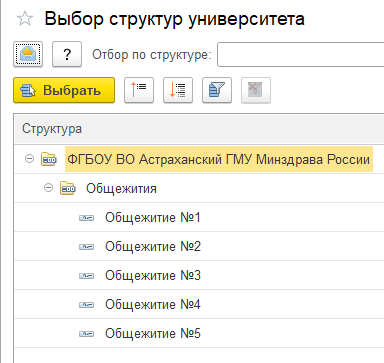
5. Также указываем количество мест, занимаемых данным студентом. Обычно это значение равно 1. !!Обязательно!! поставить галочку «В приказ».

6. После заполнения всех данных нажимаем «Провести и закрыть».
Примечание.
Если при выборе студента он не отображается в списке на вкладке «Студенты»
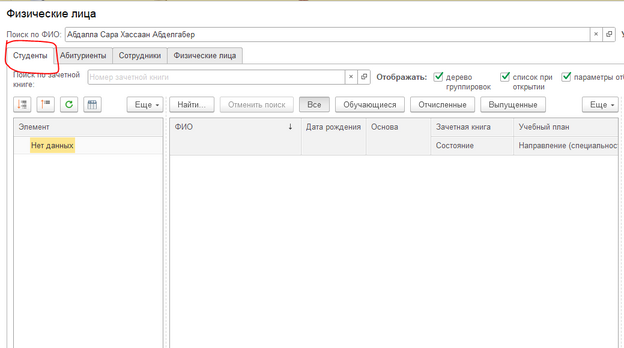
То следует осуществить поиск на вкладке «Физические лица», поставив галочку рядом с «любую часть ФИО»
